Acquisire e condividere foto in Dynamics 365 Guides su HoloLens
Gli utenti di Dynamics 365 Guides HoloLens possono scattare foto in qualsiasi momento. Possono anche condividerle attraverso la chat durante una chiamata o una riunione.
Scattare una foto
Puoi scattare una foto delle tue annotazioni di realtà mista durante una chiamata o puoi anche scattare la foto di un componente di un'attrezzatura e condividerla. Puoi ad esempio inviare una foto ai tuoi collaboratori remoti per mostrare loro chiaramente una parte complessa di una macchina o un'etichetta con un testo scritto a caratteri piccoli. La foto include tutto ciò che vedi attraverso il dispositivo HoloLens nel momento in cui la scatti, inclusi gli ologrammi. Puoi scattare una foto in due modi:
Per scattare una foto direttamente attraverso il sistema operativo di HoloLens, premi contemporaneamente i pulsanti di aumento e riduzione del volume sul dispositivo HoloLens (in alternativa pronuncia "Scatta una foto" o "Fai una foto"). La foto viene salvata nel dispositivo. Per altre informazioni, vai a Acquisire una foto di realtà mista.
Per scattare una foto dall'app Guides (richiede il sistema operativo HoloLens versione 22621.1244 o successive), seleziona il pulsante Raccolta all'interno della chat. Seleziona quindi il pulsante Fotocamera
 .
.
Condividere le foto
Gli utenti HoloLens possono condividere le foto dal dispositivo HoloLens durante una chiamata o una riunione direttamente nella chat.
Durante la chiamata o la riunione, seleziona il pulsante Chat
 .
.Una nuova finestra Chat viene visualizzata a destra del feed video.
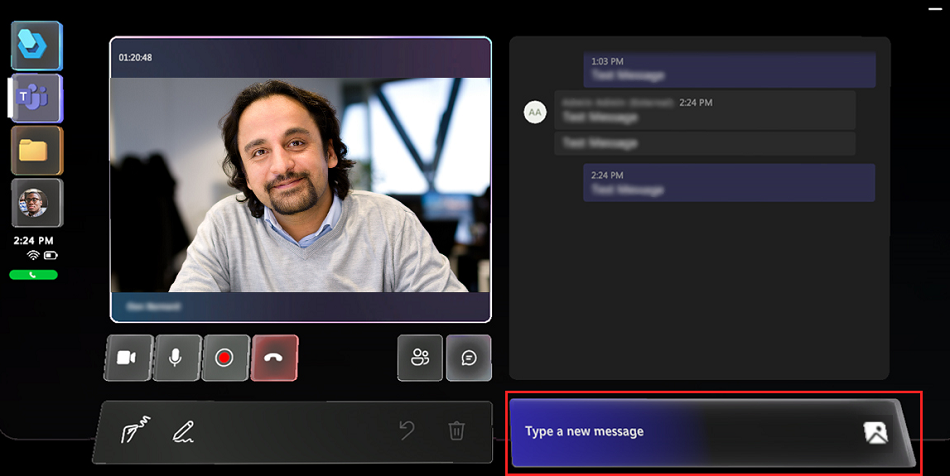
Nella finestra del messaggio, seleziona il pulsante Raccolta. Vengono visualizzate le immagini dal dispositivo.
Usa le frecce di scorrimento verso l'alto e verso il basso per scorrere le immagini. Seleziona fino a sei immagini che vuoi condividere.
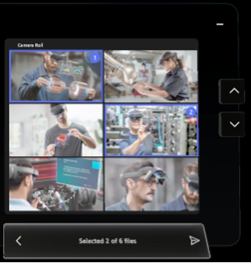
Seleziona il pulsante Avanti. I file selezionati vengono caricati.
Dopo che i file sono stati caricati, viene visualizzato un messaggio inviato e le foto vengono condivise nella chat con gli altri partecipanti alla chiamata.
Suggerimento
Tutti coloro che partecipano alla chiamata nel momento in cui le foto vengono condivise sono autorizzati a visionarle. Le persone che invece si uniscono alla chiamata in un secondo momento potrebbero non essere in grado di accedere alle foto. I partecipanti che non hanno accesso alle foto possono richiedere l'autorizzazione per accedervi.